Maszyna wirtualna jest gotowa do pracy.
Warto zwrócić uwagę na opcje dostępne z poziomu Menu Windows Virtual PC.
W Menu Akcja można przełączyć maszynę wirtualną w tryb pełnoekranowy, uśpić system, uruchomić maszynę ponownie i zamknąć system zwirtualizowany. Z Poziomu USB można podłączyć do maszyny wirtualnej Pendrive’a, a nawet urządzenia nieobsługiwane przez Windows 7, jak drukarki czy skanery. W Menu Narzędzia można Wyłączyć/Włączyć funkcje integracji oraz podejrzeć ustawienia maszyny wirtualnej (w celu ich zmiany należy wyłączyć maszynę wirtualną, na ten temat poniżej). Ponadto z poziomu Menu mamy dostęp do systemu Pomocy oraz możliwość wywołania CTRL+ALT+DEL poprzez kliknięcie myszką.
Po wyłączeniu maszyny wirtualnej można zmienić jej parametry. By to zrobić, należy kliknąć prawym klawiszem myszy na pliku z maszyną a następnie z listy wybrać Ustawienia lub wybrać tę opcję z poziomu okna eksploratora.
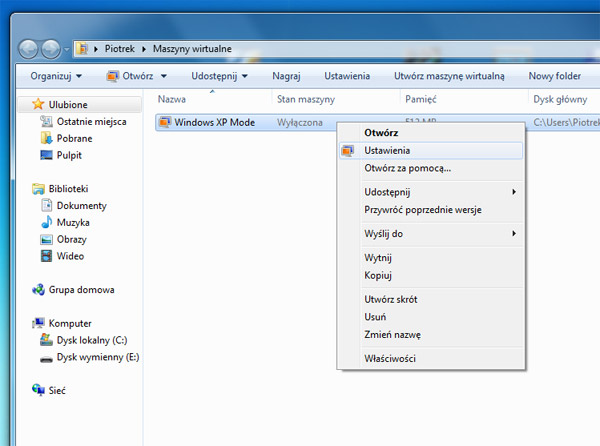
Domyślnie maszyna wirtualna została skonfigurowana z 512 MB pamięci RAM, jeśli parametry hosta na to pozwalają warto zwiększyć tę wartość do min. 1024 MB. Znacząco podniesie to komfort pracy z wirtualnym systemem.